macOS Sequoia güncellemelerinden sonra veya sıradan kullanım sırasında, Mac'inizde sinir bozucu bir sorunla karşılaşabilirsiniz - CR3 veya NEF dosyalarınız ön izlenemez.
Daha da kötüsü, onları Quick Look, Finder veya Preview'da görüntülemeye çalışıyor olsanız da, küçük resimler boş veya sistem onları sadece açmıyor. Bu, özellikle yeni kamera modelleri ile macOS Sequoia ve diğer son sürümlerde yaygın bir problemdir.
macOS 15.4'e güncellendikten sonra, CR3/NEF formatındaki RAW dosyalarımın Finder'da ön izlemlerinin görünmediğini fark ettim. Görüntünün yerine sadece boş bir dikdörtgen görüyorum. Başka bu sorunu yaşayan var mı? -discussion.apple.com
CR3 dosyalarım önceki macOS sürümlerinde görüntülenebiliyordu, ancak şimdi Sequoia 15.4'te değil. Ayrıca, Quick Look ile CR3 görüntülerini düzenleyemiyorum. Nasıl yapabilirim? -reddit.com
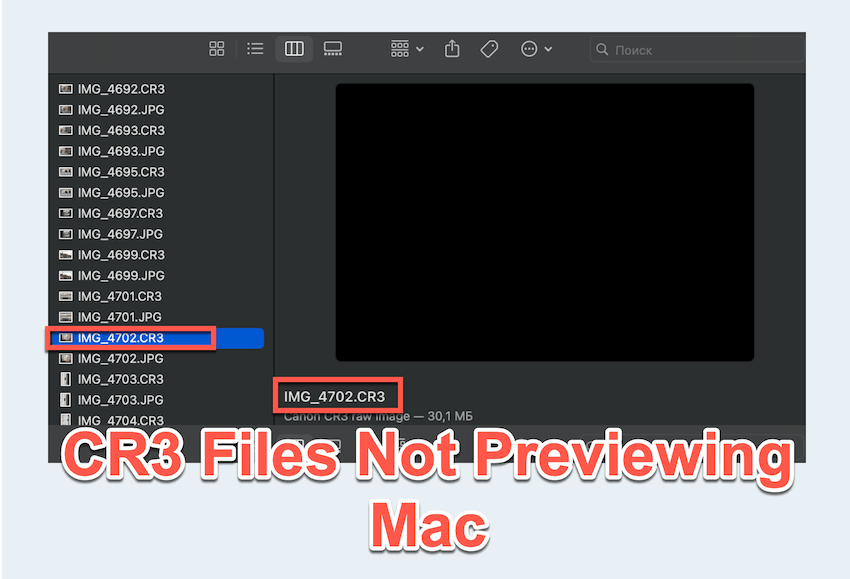
iBoysoft, Mac'te CR3 ön izlemesinin çalışmamasını çözmek için birkaç etkili yöntemi özetliyor.
Mac'te CR3 ve NEF dosyalarının önizleme sorununu nasıl düzeltebilirsiniz?
Yöntemleri adım adım gözden geçirelim.
#1 Hafifçe yakınlaştırarak Quick Look kullanın
Bazen, Quick Look (dosyayı önizlemek için boşluk çubuğuna basma) RAW dosyayı doğru şekilde yüklemez, özellikle CR3 veya NEF gibi. Basit bir hile, izlemeyi zorlamak ve doğru şekilde yüklenmesini sağlamak için izlemeyi hafifçe yakınlaştırmaktır.
#2 Bir fotoğrafçılık ekran ön ayarı uygulayın
Eğer yüksek kaliteli bir ekrana sahip bir Mac kullanıyorsanız (örneğin, Liquid Retina XDR olan MacBook Pro), Ekran Ayarları'nda bir fotoğrafçılık önyapılandırmasına geçin:
- Apple menüsü > Sistem Ayarları > Ekranlar.
- Fotoğrafçılık (P3-D65) gibi bir ekran profilini seçin.
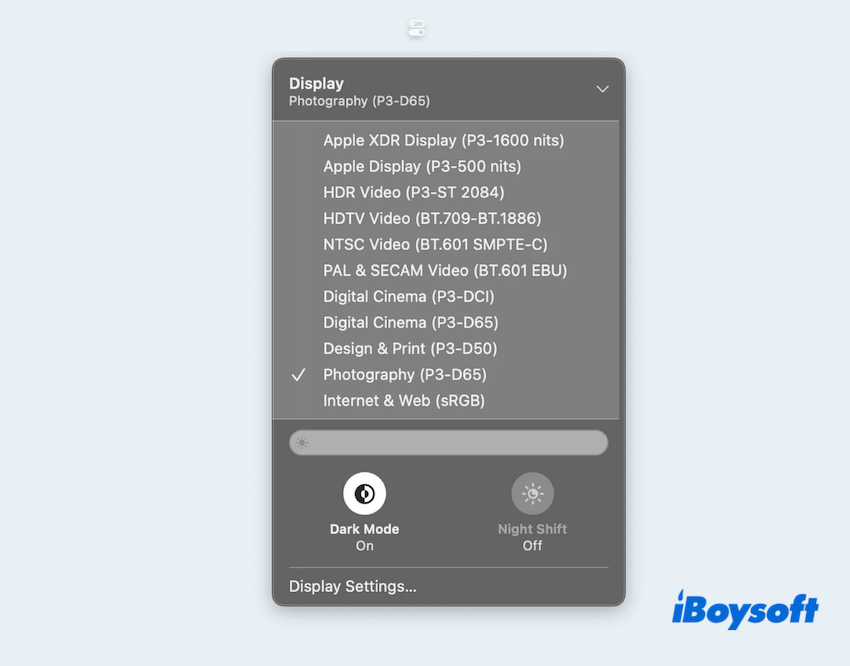
- Preview veya Finder'ı yeniden başlatın.
Bu, renk doğruluğunu artırabilir ve belirli formatlar için RAW renderini tetiklemede bazen yardımcı olabilir.
#3 Quick Look ve önbellekleri sıfırlayın
Quick Look zamanla takılıp bozulabilir. Bunun Mac Terminal'da sıfırlanması, birçok ön izleme sorununu çözebilir.
- Finder > Uygulamalar > Yardımcı Programlar > Terminal.
- Komutları yazın ve Giriş tuşuna basın.
qlmanage -r
qlmanage -r cache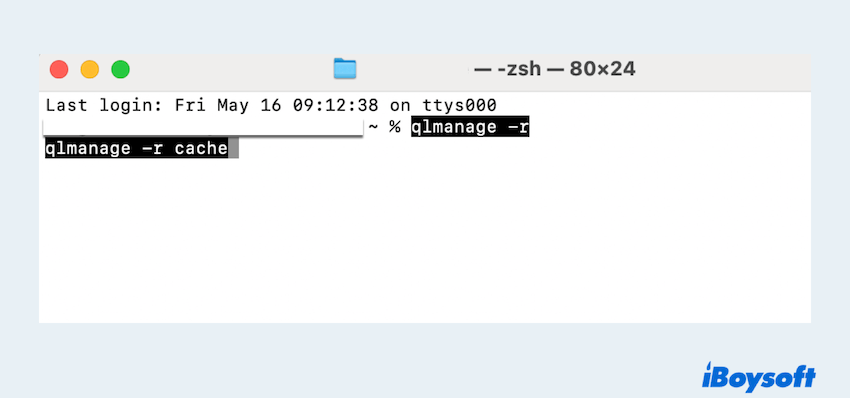
- Komut + Seçenek + Esc tuşlarına basın, Finder'ı seçin ve Yeniden Başlat'a tıklayın.
# 4 Lightroom veya Photoshop Kullanın
Eğer CR3 veya NEF dosyalarınız üzerinde tam kontrol istiyorsanız, Adobe Lightroom veya Photoshop gibi araçlar endüstri standartlarıdır.
Ayrıca dosyaları diğer macOS'in daha kolay işlediği formatlara dönüştürebilir ve dışa aktarabilirsiniz. Hızlı düzenleme ve güvenilir önizlemeler için bu uygulamaları şiddetle öneririz.
Eğer Mac'te CR3 dosyalarını önizleyememe sorununu çözmeyi başarırsanız, lütfen bu yolları paylaşın.
# 5 Finder tercihlerini temizleyin
Bozulmuş Finder tercihleri önizleme sorunlarına neden olabilir. Onları temizlemek için:
- Finder'ı açın ve şuraya gidin:~ / Kütüphane / Tercihler /.
- Bulun ve silin: com.apple.finder.plist.
- Terminal'i açın ve Finder'ı yeniden başlatmak için killall Finder komutunu çalıştırın.
Bu, Finder ayarlarını sıfırlar ve RAW önizleme sorunlarını çözebilir.
# 6 macOS ve yerleşik uygulamaları güncelleyin
RAW format desteği macOS'e entegre edilmiştir, ancak yeni kamera modelleri sistem güncellemelerini gerektirebilir. Mac'inizin tamamen güncellendiğinden emin olun:
- Elma menüsü > Sistem Ayarları > Genel > Yazılım Güncelleme'ye gidin.
- En son macOS ve güvenlik güncellemelerini yükleyin.
- Elma menüsü > App Store > Güncellemeler > Gerekli olanları güncelleyin.
Ayrıca, Apple bu güncellemelerde kamera RAW güncellemelerini ve format uyumluluk iyileştirmelerini içerir, bu nedenle güncel kalmak hayati önem taşır.
# 7 RAW dosyalarını DNG formatına dönüştürün
Eğer hiçbir şey işe yaramazsa, CR3 veya NEF dosyalarınızı DNG (Dijital Negatif Format) formatına dönüştürmek güvenilir bir çözüm olabilir:
- Ücretsiz Adobe DNG Dönüştürücüyü Adobe'in web sitesinden indirin.
- Dosyalarınızı toplu olarak dönüştürün.
- DNG dosyaları geniş bir uyumluluk sunar ve genellikle Finder, Önizleme ve Fotoğraflar'da doğru şekilde önizlenir.
Mac'te CR3 önizlemesi çalışmıyorsa sinir bozucu olabilir, ancak bu yöntemler genellikle sorunu hızla çözebilir.
Her şeyi denedikten sonra Mac hala işbirliği yapmıyorsa, desteklenmeyen bir kamera modeli veya daha derin bir sistem sorunuyla karşı karşıya olabilirsiniz. Bu durumda, Lightroom gibi profesyonel araçları kullanmak veya Adobe'in dönüştürücüsünü kullanmak en iyisidir.
Lütfen yayınımızın faydalı olduğunu düşünüyorsanız paylaşın.